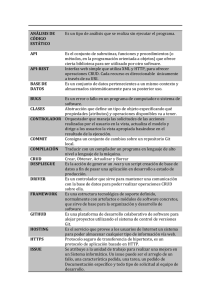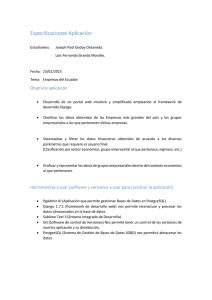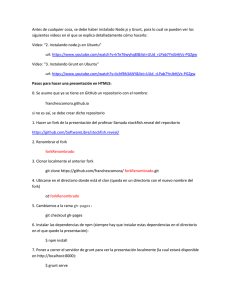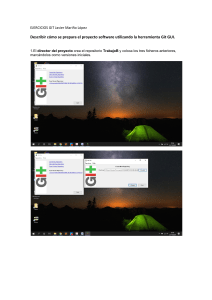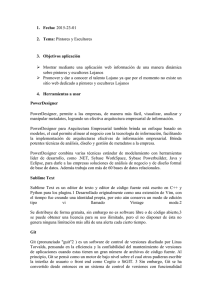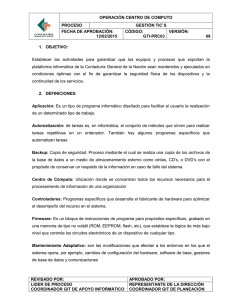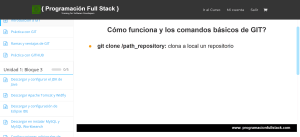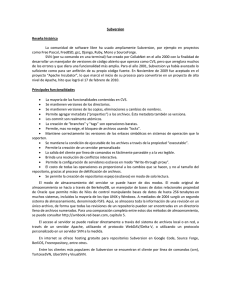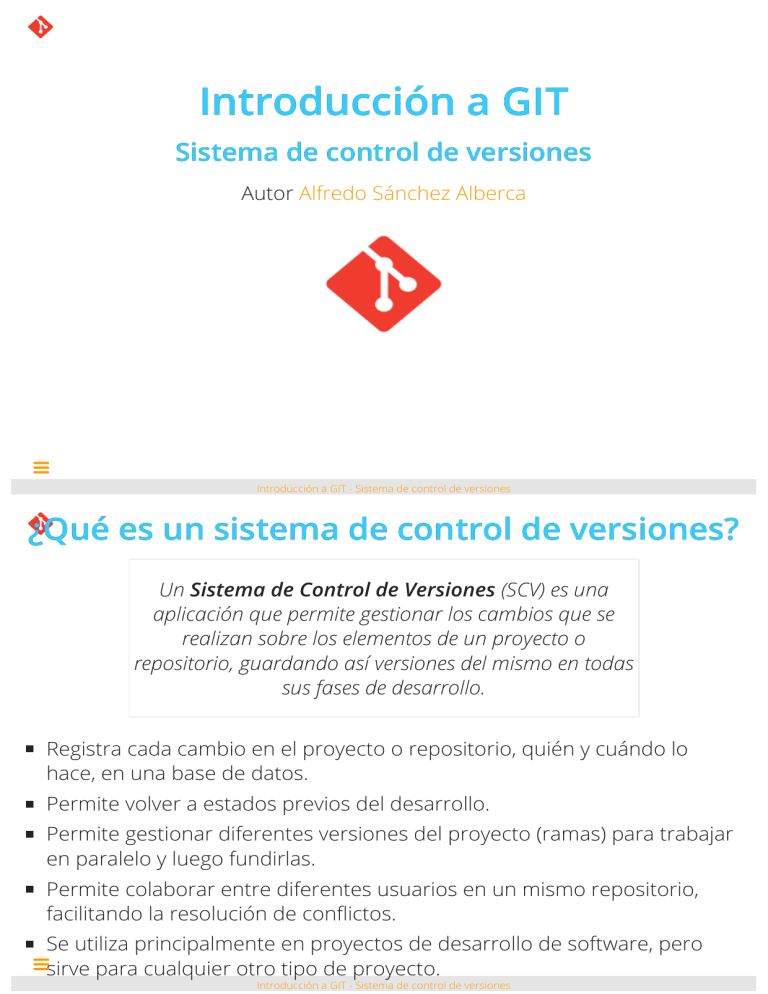
Introducción a GIT Sistema de control de versiones Autor Alfredo Sánchez Alberca Introducción a GIT - Sistema de control de versiones ¿Qué es un sistema de control de versiones? Un Sistema de Control de Versiones (SCV) es una aplicación que permite gestionar los cambios que se realizan sobre los elementos de un proyecto o repositorio, guardando así versiones del mismo en todas sus fases de desarrollo. Registra cada cambio en el proyecto o repositorio, quién y cuándo lo hace, en una base de datos. Permite volver a estados previos del desarrollo. Permite gestionar diferentes versiones del proyecto (ramas) para trabajar en paralelo y luego fundirlas. Permite colaborar entre diferentes usuarios en un mismo repositorio, facilitando la resolución de con ictos. Se utiliza principalmente en proyectos de desarrollo de software, pero sirve para cualquier otro tipo de proyecto. Introducción a GIT - Sistema de control de versiones ¿Qué es Git? Git es un sistema de control de versiones de código abierto ideado por Linus Torvalds (el padre del sistema operativo Linux) y actualmente es el sistema de control de versiones más extendido. A diferencia de otros SCV Git tiene una arquitectura distribuida, lo que signi ca que en lugar de guardar todos los cambios de un proyecto en un único sitio, cada usuario contiene una copia del repositorio con el historial de cambios completo del proyecto. Esto aumenta signi cativamente su rendimiento. Introducción a GIT - Sistema de control de versiones Con guración de Git git config Establecer el nombre de usuario git config --global user.name "Your-Full-Name" Establecer el correo del usuario git config --global user.email "your-email-address" Activar el coloreado de la salida git config --global color.ui auto Mostrar el estado original en los con ictos git config --global merge.conflictstyle diff3 Mostrar la con guración git config --list Introducción a GIT - Sistema de control de versiones Creación de repositorios Creación de un repositorio nuevo git init git init <nombre-repositorio> crea un repositorio nuevo con el nombre <nombre-repositorio>. Este comando crea crea una nueva carpeta con el nombre del repositorio, que a su vez contiene otra carpeta oculta llamada .git que contiene la base de datos donde se registran los cambios en el repositorio. Introducción a GIT - Sistema de control de versiones Copia de repositorios git clone git clone <url-repositorio> crea una copia local del repositorio ubicado en la dirección <url-repositorio>. A partir de que se hace la copia, los dos repositorios, el original y la copia, son independientes, es decir, cualquier cambio en uno de ellos no se verá re ejado en el otro. Introducción a GIT - Sistema de control de versiones Añadir cambios a un repositorio Con Git, cualquier cambio que hagamos en un proyecto tiene que pasar por tres estados hasta que guarde de nitivamente en el repositorio. Directorio de trabajo Es el directorio que contiene una copia de una versión concreta del proyecto en la que se está trabajando. Puede contener cheros que no pertenecen al repositorio. Zona temporal de intercambio (staging area) es una zona donde se guardan los cambios temporalmente desde el directorio de trabajo antes de hacerlos de nitivos y registrarlos en el repositorio. Repositorio Es donde nalmente se guardan los cambios con rmados desde la zona temporal de intercambio. Introducción a GIT - Sistema de control de versiones Añadir cambios a la zona de intercambio temporal git add git add <fichero> añade los cambios en el chero <fichero> del directorio de trabajo a la zona de intercambio temporal. git add <carpeta> añade los cambios en todos los cheros de la carpeta <carpeta> del directorio de trabajo a la zona de intercambio temporal. git add . añade todos los cambios de todos los cheros no guardados aún en la zona de intercambio temporal. Introducción a GIT - Sistema de control de versiones Añadir cambios al repositorio git commit git commit -m "mensaje" con rma todos los cambios de la zona de intercambio temporal añadiéndolos al repositorio y creando una nueva versión del proyecto. "mensaje" es un breve mensaje describiendo los cambios realizados que se asociará a la nueva versión del proyecto. git commit --amend -m "mensaje" cambia el mensaje del último commit por el nuevo mensaje "mensaje". Introducción a GIT - Sistema de control de versiones Introducción a GIT - Sistema de control de versiones Registro de cambios Para guardar los cambios en un repositorio Git utiliza una estructura de tres niveles: Commit Contiene información sobre el autor, el momento y el mensaje de los cambios. Árbol (tree) Cada commit contiene además un árbol donde se registran los nombres y rutas de los cheros en el repositorio cuando se hizo el commit. Blob (binary le object) Para cada uno de los cheros listados en el árbol hay un blob, que contiene una instantánea comprimida del contenido del chero cuando se hizo el commit. Si un chero del repositorio no ha cambiado en el commit, el árbol apunta al blob del chero del último commit donde el chero cambió. Introducción a GIT - Sistema de control de versiones Referenciar un commit Cada commit tiene asociado un código hash de 40 caracteres hexadecimales que lo identi ca de manera única. Hay dos formas de referirse a un commit: Nombre absoluto: Se utiliza su código hash (basta indicar los 4 o 5 primeros dígitos). Nombre relativo: Se utiliza la palabra HEAD para referirse siempre al último commit. Para referirse al penúltimo commit se utiliza HEAD~1, al antepenúltimo HEAD~2, etc. Introducción a GIT - Sistema de control de versiones Introducción a GIT - Sistema de control de versiones Estado e historia de un repositorio Mostrar el estado de un repositorio git status git status muestra el estado de los cambios en el repositorio desde la última versión guardada. En particular, muestra los cheros con cambios en el directorio de trabajo que no se han añadido a la zona de intercambio temporal y los cheros en la zona de intercambio temporal que no se han añadido al repositorio. Introducción a GIT - Sistema de control de versiones Mostrar el historial de versiones de un repositorio git log git log muestra el historial de commits de un repositorio ordenado cronológicamente. Para cada commit muestra su código hash, el autor, la fecha, la hora y el mensaje asociado. Este comando es muy versátil y muestra la historia del repositorio en distintos formatos dependiendo de los parámetros que se le den. Los más comunes son: --oneline muestra cada commit en una línea produciendo una salida más compacta. --graph muestra la historia en forma de grafo. Introducción a GIT - Sistema de control de versiones Mostrar los datos de un commit git show git show muestra el usuario, el día, la hora y el mensaje del último commit, así como las diferencias con el anterior. git show <commit> muestra el usuario, el día, la hora y el mensaje del commit indicado, así como las diferencias con el anterior. Introducción a GIT - Sistema de control de versiones Mostrar el historial de cambios de un chero git annotate git annotate muestra el contenido de un chero anotando cada línea con información del commit en el que se introdujo. Cada línea de la salida contiene los 8 primeros dígitos del código hash del commit correspondiente al cambio, el autor de los cambio, la fecha, el número de línea del chero y el contenido de la línea. Introducción a GIT - Sistema de control de versiones Mostrar las diferencias entre versiones git diff git diff muestra las diferencias entre el directorio de trabajo y la zona de intercambio temporal. git diff --cached muestra las diferencias entre la zona de intercambio temporal y el último commit. git diff HEAD muestra la diferencia entre el directorio de trabajo y el último commit. Introducción a GIT - Sistema de control de versiones Deshacer cambios Eliminar cambios del directorio de trabajo o volver a una versión anterior git checkout git checkout <commit> -- <file> actualiza el chero <file> a la versión correspondiente al commit <commit>. Suele utilizarse para eliminar los cambios en un chero que no han sido guardados aún en la zona de intercambio temporal, mediante el comando git checkout HEAD -- <file>. Introducción a GIT - Sistema de control de versiones Eliminar cambios de la zona de intercambio temporal git reset git reset <fichero> elimina los cambios del chero <fichero> de la zona de intercambio temporal, pero preserva los cambios en el directorio de trabajo. Para eliminar por completo los cambios de un chero que han sido guardados en la zona de intercambio temporal hay que aplicar este comando y después git checkout HEAD -- <fichero>. Introducción a GIT - Sistema de control de versiones Eliminar cambios de un commit git reset git reset --hard <commit> elimina todos los cambios desde el commit <commit> y actualiza el HEAD este commit. ¡Ojo! Usar con cuidado este comando pues los cambios posteriores al commit indicado se pierden por completo. Suele usarse para eliminar todos los cambios en el directorio de trabajo desde el último commit mediante el comando git reset --hard HEAD. git reset <commit> actualiza el HEAD al commit <commit>, es decir, elimina todos los commits posteriores a este commit, pero no elimina los cambios del directorio de trabajo. Introducción a GIT - Sistema de control de versiones Ramas Inicialmente cualquier repositorio tiene una única rama llamada master donde se van sucediendo todos los commits de manera lineal. Una de las característica más útiles de Git es que permite la creación de ramas para trabajar en distintas versiones de un proyecto a la vez. Esto es muy útil si, por ejemplo, se quieren añadir nuevas funcionalidades al proyecto sin que inter eran con lo desarrollado hasta ahora. Cuando se termina el desarrollo de las nuevas funcionalidades las ramas se pueden fusionar para incorporar lo cambios al proyecto principal. Introducción a GIT - Sistema de control de versiones Creación de ramas git branch git branch <rama> crea una nueva rama con el nombre <rama> en el repositorio a partir del último commit, es decir, donde apunte HEAD. Al crear una rama a partir de un commit, el ujo de commits se bifurca en dos de manera que se pueden desarrollar dos versiones del proyecto en paralelo. Introducción a GIT - Sistema de control de versiones Desarrollo en ramas diferentes Introducción a GIT - Sistema de control de versiones Listado de ramas git log git branch muestra las ramas activas de un repositorio indicando con * la rama activa en ese momento. git log --graph --oneline muestra la historia del repositorio en forma de grafo (--graph) incluyendo todas las ramas (--all). Introducción a GIT - Sistema de control de versiones Cambio de ramas git checkout git checkout <rama> actualiza los cheros del directorio de trabajo a la última versión del repositorio correspondiente a la rama <rama>, y la activa, es decir, HEAD pasa a apuntar al último commit de esta rama. git checkout -b <rama> crea una nueva rama con el nombre <rama> y la activa, es decir, HEAD pasa a apuntar al último commit de esta rama. Este comando es equivalente aplicar los comandos git branch <rama> y después git checkout <rama>. Introducción a GIT - Sistema de control de versiones Fusión de ramas git merge git merge <rama> integra los cambios de la rama <rama> en la rama actual a la que apunta HEAD. Introducción a GIT - Sistema de control de versiones Resolución de con ictos Para fusionar dos ramas es necesario que no haya con ictos entre los cambios realizados a las dos versiones del proyecto. Si en ambas versiones se han hecho cambios sobre la misma parte de un chero, entonces se produce un con icto y es necesario resolverlo antes de poder fusionar las ramas. La resolución debe hacerse manualmente observando los cambios que inter eren y decidiendo cuales deben prevalecer, aunque existen herramientas como KDif3 o meld que facilitan el proceso. Introducción a GIT - Sistema de control de versiones Reorganización de ramas git rebase git rebase <rama-1> <rama-2> replica los cambios de la rama <rama-2> en la rama <rama-1> partiendo del ancestro común de ambas ramas. El resultado es el mismo que la fusión de las dos ramas pero la bifurcación de la <rama-2> desaparece ya que sus commits pasan a estar en la <rama-1>. Introducción a GIT - Sistema de control de versiones Eliminación de ramas git branch -d git branch -d <rama> elimina la rama de nombre <rama> siempre y cuando haya sido fusionada previamente. git branch -D <rama> elimina la rama de nombre <rama> incluso si no ha sido fusionada. Si la rama no ha sido fusionada previamente se perderán todos los cambios de esa rama. Introducción a GIT - Sistema de control de versiones Repositorios remotos La otra característica de Git, que unida a las ramas, facilita la colaboración entre distintos usuarios en un proyecto son los repositorios remotos. Git permite la creación de una copia del repositorio en un servidor git en internet. La principal ventaja de tener una copia remota del repositorio, a parte de servir como copia de seguridad, es que otros usuarios pueden acceder a ella y hacer también cambios. Existen muchos proveedores de alojamiento para repositorios Git pero el más usado es GitHub. Introducción a GIT - Sistema de control de versiones ¿Qué es GitHub? GitHub es el proveedor de alojamiento en la nube para repositorios gestionados con git más usado y el que actualmente tiene alojados más proyectos de desarrollo de software de código abierto en el mundo. La principal ventaja de GitHub es que permite albergar un número ilimitado de repositorios tanto públicos como privados, y que además ofrece servicios de registro de errores, solicitud de nuevas funcionalidades, gestión de tareas, wikis o publicación de páginas web, para cada proyecto, incluso con el plan básico que es gratuito. Introducción a GIT - Sistema de control de versiones Añadir un repositorio remoto git remote add git remote add <repositorio-remoto> <url> crea un enlace con el nombre <repositorio-remoto> a un repositorio remoto ubicado en la dirección <url>. Cuando se añade un repositorio remoto a un repositorio, Git seguirá también los cambios del repositorio remoto de manera que se pueden descargar los cambios del repositorio remoto al local y se pueden subir los cambios del repositorio local al remoto. Introducción a GIT - Sistema de control de versiones Lista de repositorios remotos git remote git remote muestra un listado con todos los enlaces a repositorios remotos de nidos en un repositorio local. git remote -v muestra además las direcciones url para cada repositorio remoto. Introducción a GIT - Sistema de control de versiones Descargar cambios desde un repositorio remoto git pull git pull <remoto> <rama> descarga los cambios de la rama <rama> del repositorio remoto <remoto> y los integra en la última versión del repositorio local, es decir, en el HEAD. git fetch <remoto> descarga los cambios del repositorio remoto <remoto> pero no los integra en la última versión del repositorio local. Introducción a GIT - Sistema de control de versiones Subir cambios a un repositorio remoto git push git push <remoto> <rama> sube al repositorio remoto <remoto> los cambios de la rama <rama> en el repositorio local. Introducción a GIT - Sistema de control de versiones Colaboración en repositorios remotos de GitHub Existen dos formas de colaborar en un repositorio alojado en GitHub: Ser colaborador del repositorio. 1. Recibir autorización de colaborador por parte de la persona propietaria del proyecto. 2. Clonar el repositorio en local. 3. Hacer cambios en el repositorio local. 4. Subir los cambios al repositorio remoto. Primero hacer git pull para integrar los cambios remotos en el repositorio local y luego git push para subir los cambios del repositorio local al remoto. Introducción a GIT - Sistema de control de versiones Replicar el repositorio y solicitar integración de cambios. 1. Replicar el repositorio remoto en nuestra cuenta de GitHub mediante un fork. 2. Hacer cambios en nuestro repositorio remoto. 3. Solicitar a la persona propietaria del repositorio original que integre nuestros cambios en su repositorio mediante un pull request. Introducción a GIT - Sistema de control de versiones Referencias Git. Sitio web de Git. GitHub. Sitio web de GitHub. Pro Git. Libro o cial de Git. Ry's Git Tutorial. Tutorial de Git gratuito. Gitcheats. Página de ayuda sobre los comandos de Git. Trucos y consejos de Git Resumen de los comandos más importantes y consejos sobre el uso de Git. Chuleta de comandos de Git Resumen de los comandos de Git más habituales. Flujos de trabajo con Git Esquema de los ujos de trabajo más habituales con Git. Introducción a GIT - Sistema de control de versiones